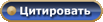|
|
#1 | ||
|
Giggity Giggity Goo
Регистрация: 16.10.2005
Сообщений: 1,084
Репутация: 573
|
Проблемы с BIOS, перепрошивка BIOS (FAQ)
В этой статье, я расскажу подробно о том как правильно прошить BIOS материнской платы и видеокарты.
I Зачем обновлять BIOS? В новых версиях биоса могут быть исправлены некоторые ошибки, решены проблемы совместимости с каким-либо оборудованием, включена поддержка нового оборудования или возможностей. II Как узнать версию BIOS? 1) для мат. платы а) Версия BIOS отображается на экране начальной загрузки б) В BIOS нажав клавишу F9. в) Утилита @BIOS от Gigabyte для прошивки BIOS показывает наименование материнской платы, версию BIOS и даже тип микросхемы BIOS г) Сторонние программы. Одна из них - БИОС-агент http://download.esupport.com/biosagent/ba.exe 2) для видеокарты панель управления => экран => параметры => дополнительно, дальше высвечивается окно. Если у вас nVidia то нажимаем вкладку с названием видеокарты, самое первое меню показывает общую информацию о видеокарте, строка версия BIOS видео и показывает текущую версию. Например 5.43.02.27 Если вы все таки решились на перепрошивку, вы должны знать: Цитата:
2) Каждая версия БИОС уникальна и предназначена только для определенной материнской платы (видеокарты). Убедитесь, что скачанный Вами файл не битый. 3) Используйте свежие версии утилит для обновления БИОС. Убедитесь, что данная утилита поддерживает Вашу плату (видеокарту) 4) Система должна быть максимально стабильной. Настройки БИОС сбросить в default, выставить штатные частоты шины, памяти (никакого разгона) Прим. это касается как мат. плату так и видеокарту!!! 5) На старых системных платах установить соответствующую перемычку, либо параметр БИОС, разрешающий прошивку(если таковые имеются) Итак, вы прочитали эти условия и все таки решили рискнуть. Начинать можете либо с видеокарты либо с мат. платы. Начнем с прошивки мат. платы: Я привел пример прошивки BIOS'а у двух популярных производителей, но эти способы подходят также и для других плат! Самым удобным и распространенным я считаю самый первый, приведенный в примере с Gigabyte Скрытый текст: Прошивка биоса видеокарты (NVidia) (эксперементировал Ash wooD) : Скрытый текст: Удачного вам прошивания!  Полезные ссылки о BIOS'е www.rom.by www.biosmods.com Последний раз редактировалось Ash wooD; 19.08.2009 в 21:53. |
||
|
|
|
|
|
#321 | ||
|
Новичок
Регистрация: 08.02.2008
Адрес: Сургут
Сообщений: 0
Репутация: 41
|
Цитата:
Добавлено через 1 минуту Скрытый текст: Последний раз редактировалось d1m0n$; 13.04.2008 в 19:54. Причина: Добавлено сообщение |
||
|
|
|
|
|
#323 | ||
|
Новичок
Регистрация: 22.08.2007
Адрес: Омск
Сообщений: 0
Репутация: 52
|
Цитата:
Точно не помню где, но интуитивно можно разобраться, и напротив нада поставить Disable |
||
|
|
|
|
|
#325 | ||
|
(покинул форум)
Регистрация: 27.07.2005
Адрес: sodiman@yandex.ru
Сообщений: 4,357
Репутация: 1326
|
Это означает переключение контроллера в "родной" режим. Для справки: все SATA-винчестеры нуждаются в особенных драйверах ещё на стадии установки ОС, иначе установщик тупо не увидит хард. Нужно это для того, чтобы реализовать все фишки SATA-винтов, главная из которых - это AHCI-режим (более "умное" чтение \ запись). Естественно, мало кто из неподготовленных юзеров будет заморачиваться поиском драйверов и поиском дискетки для них (ХР ведь только с флоппика дрова взять может), а затем ещё одалживать у кого-нибудь этот самый флоппик, потому что в наше время их редко кто в компы втыкает. Для избавления от всего этого геморроя был придуман "режим совместимости", т.е. контроллер эмулировал обычный IDE-хард, для которого, как всем известно, никаких особых дров не нужно.
Цитата:
|
||
|
|
|
|
|
#326 | ||
|
Новичок
Регистрация: 19.11.2007
Сообщений: 0
Репутация: 0
|
Что-то где-то не правильно
AMD Sempron 3000+ (2 ГГц), материнка Asus A7N8X, Память 333MHz 2х256 Мб... Биосом все это дело определяется как Athlon 1 ГГц, память 512 с частотой 166 МГц Dual Channel... Выставляю CPU External Frequency = 200 Mhz перезагружаюсь определяется как Sempron 2 ГГц, но память остается 166 Мгц, хотя должна быть 333 Мгц... Скачал с офсайта Асуса BIOS от 2004/08/10 "A7N8X BIOS 1010 for PCB revision 2.0 and later only.
Support AMD Sempron CPU"... Помогите... |
||
|
|
|
|
|
#327 | ||
|
Guest
Сообщений: n/a
|
Прошу помочь.
У меня на Asus P5KC стоит биос 1105, хочу прошиться на старый 0903. Пробовал с помощью AFUDOS: он ругается на старую версию биоса. Пробовал с Asus Update(с поставленной галкой на BIOS Downgradable): пишет, что EEPROM type incompatible для любой старой версии биоса. и EZFlash тоже жалуется на старость биоса. Как же всё-таки можно прошить старую версию? |
||
|
|
|
#329 | ||
|
Новичок
Регистрация: 20.04.2008
Сообщений: 2
Репутация: 1
|
Доброго времени суток Всем!
Может кто подскажет.. Мат плата DP35DP (инженерный образец), перепрошивал BIOS из под DOS. Программа прошивальщик IFLASH "сказала", что всё ОК, комп ушёл в перезагрузку и... больше не вернулся! При включении питания работают все вентиляторы и больше ни чего! При нажатии кнопки RESTа он реагирует, но с задержкой в 3-4 сек. На кнопку выключения питания реагирует, если её долго удерживать в нажатом состоянии. Рекaвери БИОС не помогает! Мать не пищит даже если нет памяти и видео! |
||
|
|
|
|
|
#331 | ||
|
Новичок
Регистрация: 20.04.2008
Сообщений: 2
Репутация: 1
|
BioS именно тот! (с сайта производителя)
Другое дело, инженерные матери просто так не перепрошиваются! (из под винды) Из под ДОСа тоже очень сложно прошить! А мне удалось... угробить мать! |
||
|
|
|
|
|
#332 | ||
|
Новичок
Регистрация: 06.02.2007
Сообщений: 0
Репутация: 13
|
мне нада поставить на мать Asus P5B проц Intel Core 2 Duo, но мне сказали что для этого нада прошить биос, подскажите как это сделать? Только если мона поподробнее!
|
||
|
|
|
|
|
#333 | ||
|
Новичок
Регистрация: 01.05.2007
Адрес: аааааа
Сообщений: 0
Репутация: 43
|
@@@DEMON@@@
смотря какой коре дуо,все просто заходишь на офф сайт асуса,щешь мать,смотришь какой у него биос,и ищешь способы его шитья.. |
||
|
|
|
|
|
#334 | ||
|
Новичок
Регистрация: 06.02.2007
Сообщений: 0
Репутация: 13
|
еще вопрос, нада сделать загрузочную дискету, а если флопа нет. Можно ли создать СД?
и еще написано оставить тока файлы io.sys, msdos.sys, command.com, гэе их взять? Последний раз редактировалось @@@DEMON@@@; 26.04.2008 в 14:22. |
||
|
|
|
|
|
#335 | ||
|
Юзер
Регистрация: 09.08.2007
Сообщений: 103
Репутация: 207
|
Да кстати подскажите как создать загрузочную дискетку
|
||
|
|
|
|
|
#336 | ||
|
Изменить статус▼
Регистрация: 26.11.2007
Сообщений: 8
Репутация: 692
|
Существуют программы эмуляции флопиков.
Нашел одну Virtual Floppy Drive T.O.S.H.A. В моём компьютере ПКМ на флопике, пункт Форматировать и ставишь галочку "Создание загрузочного диска"
__________________
«Птица Говорун отличается умом и сообразительностью...» Не несу никакой ответственности за возможный вред адресату или третьим лицам, нанесенный одним из использованных слов, либо их любым сочетанием. Я хоть и не волшебник, но кое-что могу©
Последний раз редактировалось RаzdoR; 30.04.2008 в 23:29. Причина: Нашёл прогу |
||
|
|
|
|
|
#337 | ||
|
Новичок
Регистрация: 12.11.2007
Адрес: Стерлитамак
Сообщений: 58
Репутация: 5
|
Здравствуйте. У меня в общем такая проблема(если это можно так назвать):
После смены видеокарты Gigabyte ATi Radeon X1650Pro на XFX GF8600GT начались тормоза в меню биоса материнской платы (отклик через секунду, прорисовка меню долгое). Может кто подскажет с чем это связано? Мать Asus P5B Deluxe Wi-Fi AP (ревизия 1.03G, прошивка 1221). Последний раз редактировалось Scythe; 17.05.2008 в 23:08. |
||
|
|
|
|
|
#338 | ||
|
Жестокей Х(
Регистрация: 15.03.2006
Адрес: Краснодар
Сообщений: 781
Репутация: 1221
|
Scythe
В меню тормозов нет, просто выводятся они с задержками. Попробуй обнулить биос. Глянь через какую-нить прогу, в каком режиме работает PCI-E.
__________________
 |
||
|
|
|
|
|
#339 | ||
|
Новичок
Регистрация: 12.11.2007
Адрес: Стерлитамак
Сообщений: 58
Репутация: 5
|
Corey_XP
Когда стояла старая видекарта, всё происходило моментально. Биос обнулял и вытаскиванием батарейки, и джампером, и сбросом на дефолтные настройки - не помогло. Последний раз редактировалось Scythe; 17.05.2008 в 23:10. |
||
|
|
|
|
|
|